Samsungのスマホをもっとつまらなく見せる7つの簡単な方法

高価なSamsung Galaxyを、市場に出回っている他のスマートフォンと全く同じ見た目にする必要はありません。少し手を加えるだけで、より個性的でスタイリッシュ、そして個性的なスマートフォンに仕上げることができます。
ご存知の通り、Androidデバイスは通常、ユーザー権限で使用します。しかし、デバイスをルート化すると、管理者権限にアップグレードされ、システムファイルへの介入やシステムファイルの編集などが可能になります。さらに、デバイスへのルートアクセスを必要とする多くのアプリケーションをダウンロードして使用できるようになります。ただし、デバイスがルート化されているかどうか、またルート化に成功したかどうかがわからない場合は、ルートチェッカーアプリケーションを使用できます。
Root Checkerは、Androidデバイスのルートアクセス、つまりスマートフォンやタブレットがルート化されているかどうかを確認するためのアプリケーションです。これにより、ユーザーはデバイスをより簡単に管理できるようになります。Root Checkerの使い方も比較的簡単で、以下の記事で詳しく説明します。
Androidデバイスがルート化されているかどうかを確認する方法
ステップ1:
まず、以下のリンクからRoot Checkerアプリケーションをダウンロードします。
ステップ2:
デバイスでアプリケーションを起動するとすぐに、Root Checker は、これはデバイス上のルートチェックアプリケーションであり、ルートインストールツールではないことを通知します。「同意する」をクリックしてください。
次にルートチェッカーの紹介メッセージが表示されます。「OK」をクリックして使用を開始します。
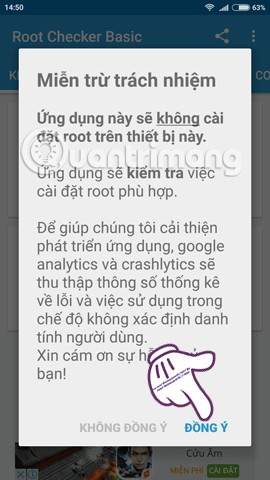
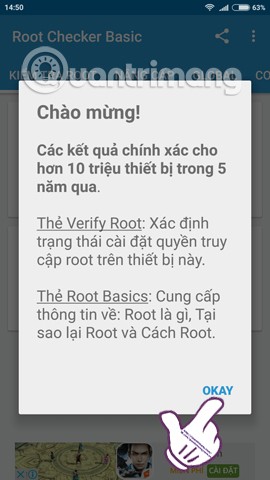
ステップ3:
その後、ルートチェッカーはデバイスと使用中のAndroidオペレーティングシステムのバージョンを即座にチェックします。画面に情報が表示されます。次に、Androidデバイスのルートアクセスを確認するには、「ルートチェック」タブで、すぐ下の「ルートを確認」オプションをクリックします。
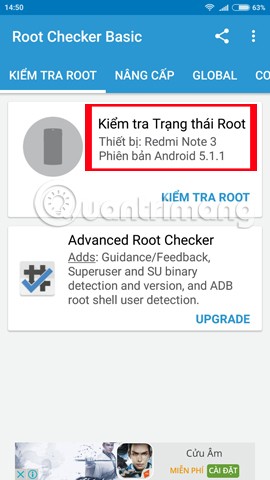
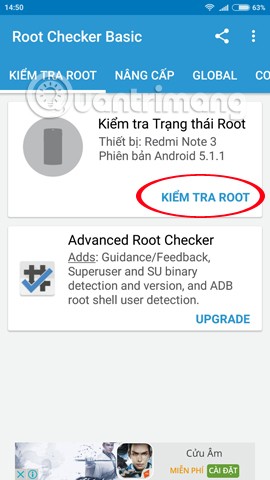
ステップ4:
アプリケーションは、デバイスがルート化されているかどうかをユーザーに通知します。赤いテキストで「申し訳ありません!このデバイスにはルートアクセスが正しくインストールされていません」と表示されます。これは、デバイスがルート化されていないか、ルート化プロセスが失敗して完了していないことを意味します。
アプリケーションが緑色のテキスト「おめでとうございます!このデバイスにルートアクセスが正しくインストールされました」と通知した場合、デバイスが正常にルート化されたことを意味します。
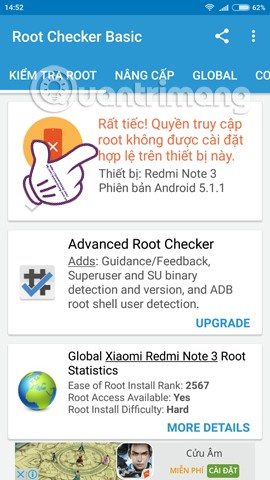
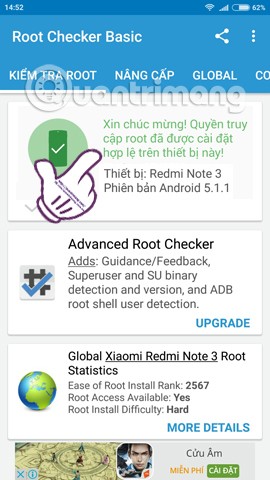
Root Checkerアプリケーションを使えば、ほんの数ステップでAndroidデバイスが正常にルート化されているかどうかを確認できます。シンプルなインターフェースと分かりやすい操作性により、Root Checkerは、スマートフォンのルート化を初めて知る人でも、あらゆるユーザーのニーズを満たします。
以下の記事も参照してください。
高価なSamsung Galaxyを、市場に出回っている他のスマートフォンと全く同じ見た目にする必要はありません。少し手を加えるだけで、より個性的でスタイリッシュ、そして個性的なスマートフォンに仕上げることができます。
iOS に飽きて、最終的に Samsung の携帯電話に切り替えましたが、その決定に後悔はありません。
iPhone で DNS を変更するか、Android で DNS を変更すると、安定した接続を維持し、ネットワーク接続速度を向上させ、ブロックされた Web サイトにアクセスできるようになります。
携帯電話の最も性能の低いカメラがクリエイティブな写真撮影の秘密兵器になるとは、多くの人は予想していなかったでしょう。
自動クリックアプリケーションを使用すると、ゲームをプレイしたり、デバイスで利用可能なアプリケーションやタスクを使用したりするときに、多くの操作を行う必要がなくなります。
ニーズに応じて、既存の Android デバイスで Pixel 専用の機能セットを実行できるようになる可能性があります。
修正には必ずしもお気に入りの写真やアプリを削除する必要はありません。One UI には、スペースを簡単に回復できるオプションがいくつか含まれています。
スマートフォンの充電ポートは、バッテリーを長持ちさせるためだけのものだと、多くの人が考えています。しかし、この小さなポートは、想像以上にパワフルです。
決して効果のない一般的なヒントにうんざりしているなら、写真撮影の方法を静かに変革してきたヒントをいくつか紹介します。
新しいスマートフォンを探しているなら、まず最初に見るのは当然スペックシートでしょう。そこには、性能、バッテリー駆動時間、ディスプレイの品質などに関するヒントが満載です。
Emojimix アプリケーションは、2 つの絵文字を組み合わせて、これまで見たことのない絵文字を作成し、ユーザーの希望に応じてユニークな絵文字を作成します。
Samsung の携帯電話で Digital Wellbeing をチェックして、1 日のうちで携帯電話にどれだけの時間を無駄にしているかを確認してください。
偽の通話アプリケーションは、気まずい、望ましくない状況を避けるために、自分の電話から通話を作成するのに役立ちます。
以前は iOS ユーザーが iPhone で Locket Widget を使用できましたが、新しい Locket Widget アプリには Android バージョンがあります。
Apple の緊密なエコシステムにもかかわらず、Android スマートフォンを Apple TV の信頼できるリモコンに変えている人もいます。
高価なSamsung Galaxyを、市場に出回っている他のスマートフォンと全く同じ見た目にする必要はありません。少し手を加えるだけで、より個性的でスタイリッシュ、そして個性的なスマートフォンに仕上げることができます。
iOS に飽きて、最終的に Samsung の携帯電話に切り替えましたが、その決定に後悔はありません。
ブラウザ上のAppleアカウントのウェブインターフェースでは、個人情報の確認、設定の変更、サブスクリプションの管理などを行うことができます。しかし、さまざまな理由でサインインできない場合があります。
iPhone で DNS を変更するか、Android で DNS を変更すると、安定した接続を維持し、ネットワーク接続速度を向上させ、ブロックされた Web サイトにアクセスできるようになります。
「探す」機能が不正確になったり、信頼できなくなったりした場合は、いくつかの調整を加えることで、最も必要なときに精度を高めることができます。
携帯電話の最も性能の低いカメラがクリエイティブな写真撮影の秘密兵器になるとは、多くの人は予想していなかったでしょう。
近距離無線通信は、デバイス同士が通常数センチメートル以内の近距離にあるときにデータを交換できる無線技術です。
Appleは、低電力モードと連動して動作する「アダプティブパワー」を導入しました。どちらもiPhoneのバッテリー寿命を延ばしますが、その仕組みは全く異なります。
自動クリックアプリケーションを使用すると、ゲームをプレイしたり、デバイスで利用可能なアプリケーションやタスクを使用したりするときに、多くの操作を行う必要がなくなります。
ニーズに応じて、既存の Android デバイスで Pixel 専用の機能セットを実行できるようになる可能性があります。
修正には必ずしもお気に入りの写真やアプリを削除する必要はありません。One UI には、スペースを簡単に回復できるオプションがいくつか含まれています。
スマートフォンの充電ポートは、バッテリーを長持ちさせるためだけのものだと、多くの人が考えています。しかし、この小さなポートは、想像以上にパワフルです。
決して効果のない一般的なヒントにうんざりしているなら、写真撮影の方法を静かに変革してきたヒントをいくつか紹介します。
新しいスマートフォンを探しているなら、まず最初に見るのは当然スペックシートでしょう。そこには、性能、バッテリー駆動時間、ディスプレイの品質などに関するヒントが満載です。
他のソースからiPhoneにアプリケーションをインストールする場合は、そのアプリケーションが信頼できるものであることを手動で確認する必要があります。確認後、アプリケーションはiPhoneにインストールされ、使用できるようになります。

















